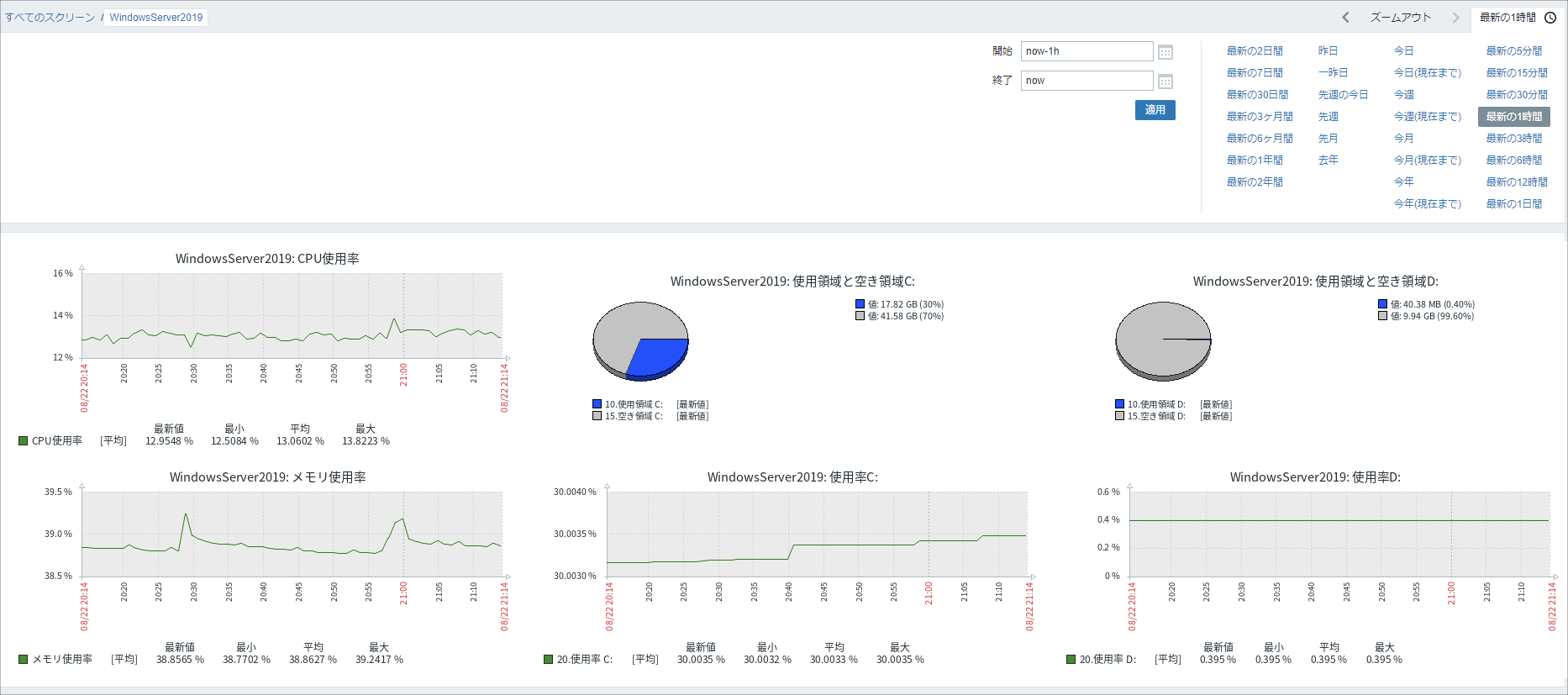はじめに
グラフやマップなど様々なデータを配置して画面を作成する機能をスクリーンと呼びます。使用する頻度が高い画面を集めてスクリーンを作成しておくと便利です。
環境
OS:CentOS 8.2.2004
Apache:2.4.37
PHP:7.2.25
MariaDB:10.3.17
Zabbix Server:5.0.2
Zabbix Agent:5.0.2
操作手順
Zabbixの管理コンソールにサインインします。
[監視データ]-[スクリーン]をクリックします。
「スクリーンの作成」ボタンをクリックします。
名前:WindowsServer2019(任意の名前を入力)
列:2
行:2
「追加」ボタンをクリックします。
作成したスクリーン(WindowsServer2019)をクリックします。
「スクリーンの変更」ボタンをクリックします。
画面内に6個の「変更」が表示されます。最初の「変更」をクリックします。
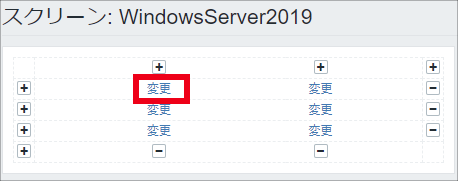
リソースは、「グラフ」を選択します。
グラフは、「選択」ボタンをクリックします。グループで「Windows Servers」、ホストは「Windows2019」を選択し、「CPU使用率」をクリックします。
「追加」ボタンをクリックします。
左の上から2番目の「変更」をクリックします。
リソースは、「グラフ」を選択します。
グラフは、「選択」ボタンをクリックします。グループで「Windows Servers」、ホストは「Windows2019」を選択し、「メモリ使用率」をクリックします。
「追加」ボタンをクリックします。
右の上から1番目の「変更」をクリックします。
リソースは、「グラフのプロトタイプ」を選択します。
グラフは、「選択」ボタンをクリックします。グループで「Windows Servers」、ホストは「Windows2019」を選択し、「使用領域と空き領域{#FSNAME}」をクリックします。高さは「200」にします。
「追加」ボタンをクリックします。
右の上から2番目の「変更」をクリックします。
リソースは、「グラフのプロトタイプ」を選択します。
グラフは、「選択」ボタンをクリックします。グループで「Windows Servers」、ホストは「Windows2019」を選択し、「使用率{#FSNAME}」をクリックします。
「追加」ボタンをクリックします。